怎么阻止电脑升级win11系统
作者:suifeng 人气: 54微软发布的Win11系统相信很多用户都安装升级了,是不是发现很多的Bug,尤其是左键双击快捷方式打不开应用程序,那么怎么阻止电脑升级win11系统呢?小编今天特意整理了阻止电脑更新升级Win11系统方法,还不知道的小伙伴快来看看吧。

阻止电脑升级Win11系统方法
最简单的方法
最简单的方法就是,避免在设置应用>“更新和安全”中点击“检查更新”按钮。如果你不点击该按钮,那么 Windows11将不会通过 Windows Update 方式提供。
注意:该选项可能是暂时的,但在可预见的未来应该是可行的。
阻止Windows11更新
在 Windows1021H1功能更新中,提供了可以延迟功能更新的选项。问题是:如果你使用组策略编辑器或 Windows 注册表激活该选项,你也会阻止即将到来的 Windows1021H2更新。
● 使用组策略编辑器
注意:组策略编辑器只有在 Windows10专业版、教育版和企业版中提供。
1. 打开开始菜单
2. 输入 gpedit.msc,一旦搜索结果中显示组策略编辑器,就加载它。
3. 进入本地计算机策略 > 计算机配置 > 管理模板 > Windows 组件 > Windows 更新 >延迟 Windows 更新
4. 双击“选择何时接收功能更新”。
5. 将组策略设置为已启用
6. 将目标版本设置为“21H1”
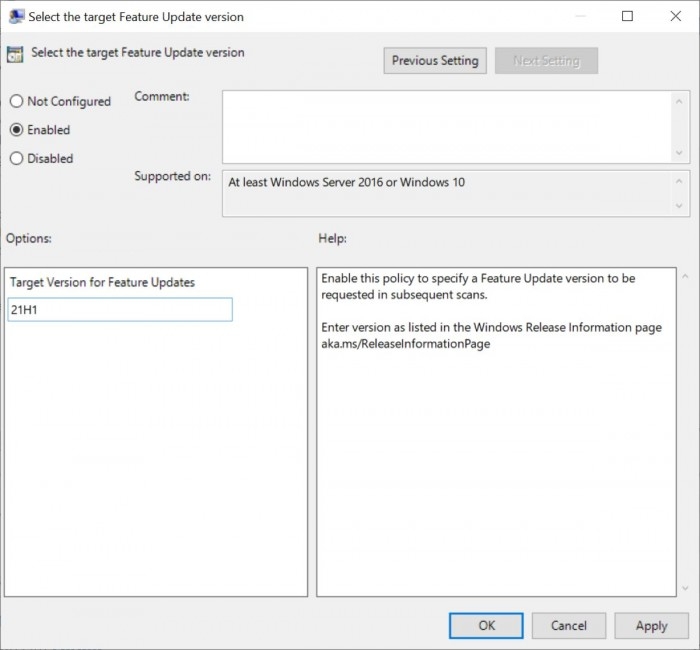
7. 关闭组策略对话框
● 使用注册表
1. 打开开始菜单
2. 输入 regedit.exe 并在搜索结果中选择注册表编辑器
3. 访问 HKEY_LOCAL_MACHINE\SOFTWARE\Policies\Microsoft\Windows\WindowsUpdate
4. 将 TargetReleaseVersion 这个 Dword 值修改为1。如果这个 Dword 值不存在,则右键 Windows Update,然后选择新建 Dword(32位)
5. 将 TargetReleaseVersionInfo 设置为21H1,如果这个 Dword 值不存在,则右键 Windows Update,然后选择新建字符串

6. 重启 PC
如果你已经升级到 Windows1021H2功能更新,那么组策略和注册表的修改内容稍有不同。管理员可以在更新的策略中指定一个 Windows 版本和一个功能更新版本。使用它,你可以选择 Windows10作为版本,然后选择操作系统的功能更新版本,例如21H2。
以上就是《阻止电脑更新升级Win11系统方法》的全部内容了,希望能够帮助到大家,想了解更多相关信息请继续关注QT软件园系统教程专区。
加载全部内容